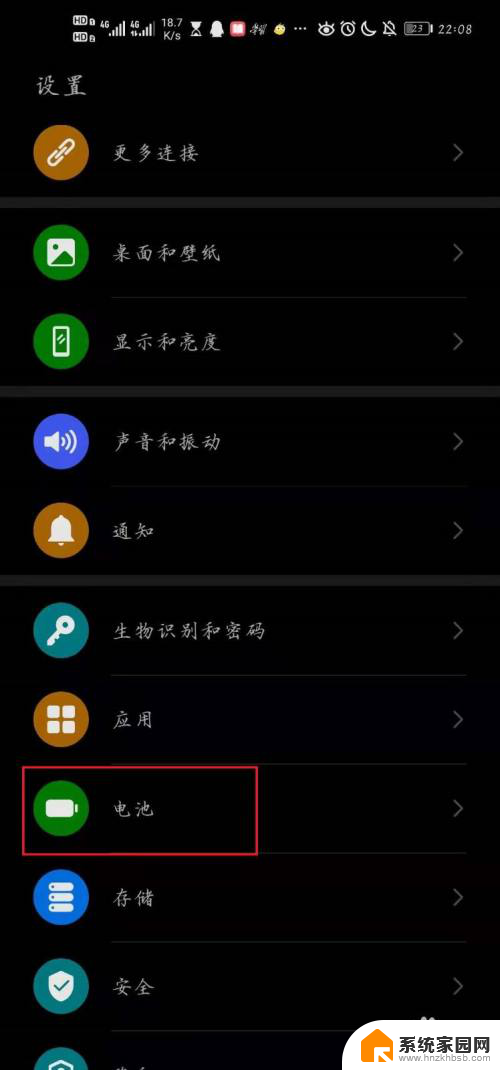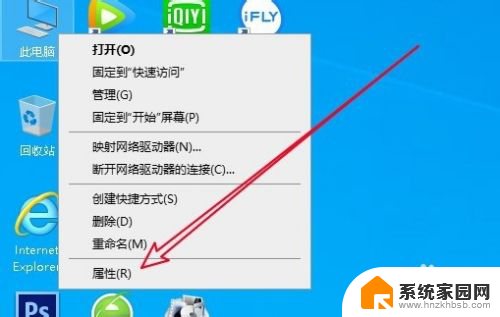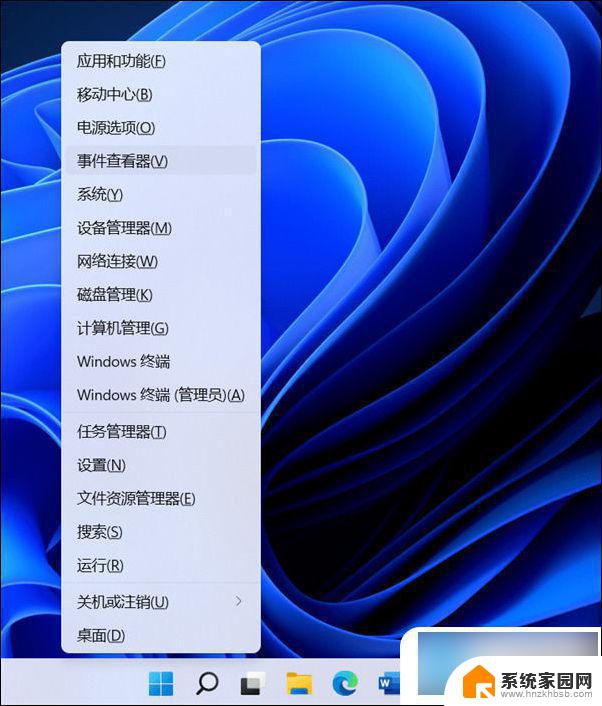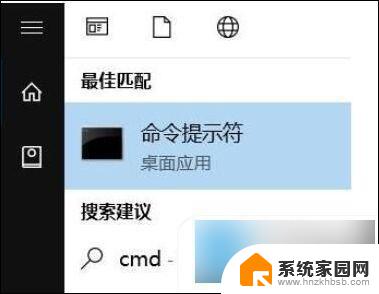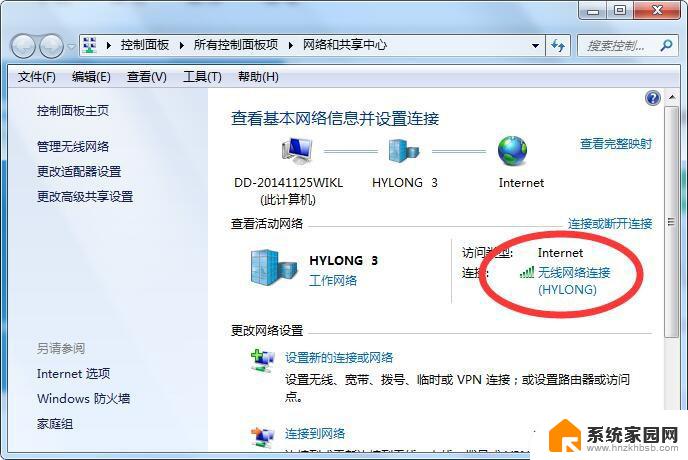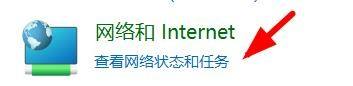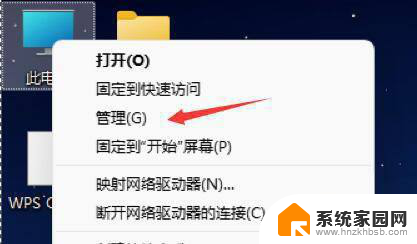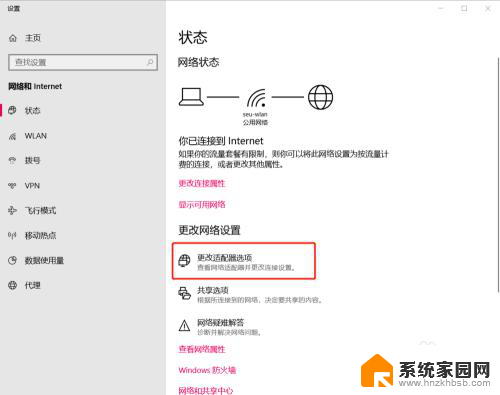win11台式机usb无线网卡老是断网 Win11系统频繁断网原因及解决方法
更新时间:2024-02-11 13:34:37作者:hnzkhbsb
Win11系统频繁断网问题困扰着很多台式机用户,尤其是使用USB无线网卡的用户更是屡屡遭遇断网困扰,断网不仅影响我们的工作和娱乐体验,还让我们对系统性能产生了质疑。幸运的是我们并不孤单,因为有解决方法可以帮助我们摆脱这一困境。在本文中我们将探讨Win11系统频繁断网的原因,并分享一些解决方法,希望能为广大用户提供帮助。
操作方法:
1.在Win11系统桌面上,鼠标右键计算机选择管理进入。
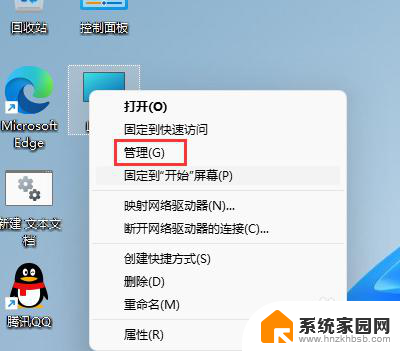
2.进入计算机管理界面,依次点击系统工具-设备管理器-网络适配器展开。
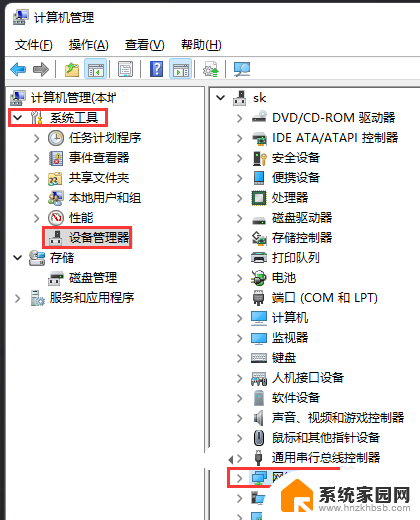
3.在网络适配器根目录下,鼠标右键网卡驱动选择属性进入。
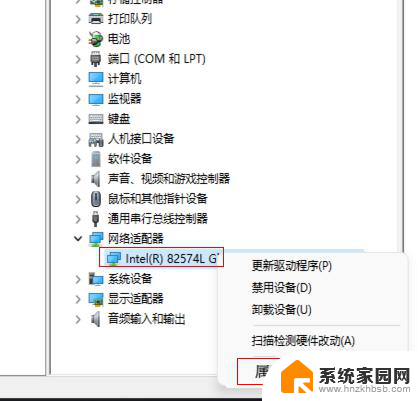
4.在弹出的网卡属性对话框,切换至电源管理页面勾选掉允许计算机关闭此设备以节约电源即可。
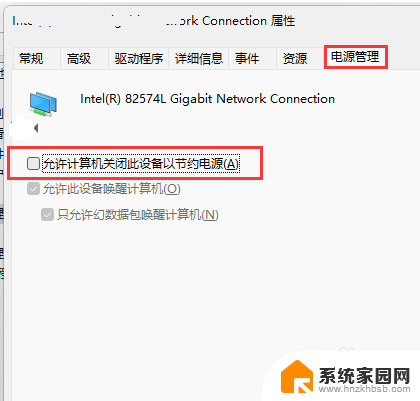
以上就是win11台式机usb无线网卡老是断网的全部内容,如果有不清楚的地方,用户可以根据小编的方法来操作,希望能够帮助到大家。